サウンドをより良くする: iPhone のイコライザーを変更する方法?
Apple Music は、最高の音質で比類のないリスニング体験を提供します。 Apple Music の設定では、音楽の聞こえ方を調整できます。 R&B、クラシック、ジャズのどれを聴いているかに基づいて Apple Music の設定をカスタマイズすることもできます。 この機能はイコライザー、または「EQ」と呼ばれます。 周囲の環境に関係なく、最高のサウンドを提供するためにEQを調整できます。
iPhoneのイコライザーを変更する方法? この記事では、それを行うための最良の方法をいくつか見ていきたいと思います。 Apple は、iPhone で再生する音楽の音質を劇的に向上させるプリセットも多数提供しています。 読み続けて、さらに詳細を知りましょう。
コンテンツガイド パート 1. iPhone のイコライザーを変更する理由?パート 2. iPhone のイコライザーを変更する方法?パート 3. Apple Music イコライザーが機能しない問題を解決する方法?結論
パート 1. iPhone のイコライザーを変更する理由?
から音楽をストリーミングしているとき Apple Music iPhone では、最高の音質を選択することもできます。 Apple Music は、オリジナルのスタジオ録音と実質的に区別できないオーディオを提供する独自の AAC (Advanced Audio Codec) 実装を開発しました。 iPhone でイコライザーを変更する方法を学ぶ必要があるのはなぜですか? 理由としては次のようなものが挙げられます。
- 高品質で上質な音楽鑑賞を楽しみたいなら
- スピーカーやヘッドホンなどの外部機器と連携して上質な音楽を再生したい場合
- カスタマイズしたイコライザー設定の違いを知り、何が最適かを知りたいとき
- 音楽の音質設定をサンプリングして自分の好みを決定したい場合
iPhone のイコライザーを変更する方法のオプションとして、XNUMX つの理由のうち、どれが最適ですか? イコライザーには通常、低音域、高音域、中音域など、調整できるさまざまな設定があります。 これを達成するための手順を読んで理解してください。
パート 2. iPhone のイコライザーを変更する方法?
Apple Music のサブスクリプションに月々の料金を支払っている場合、その費用に見合った最高の費用を確実に得られるようにしたいと考えています。 iPhone や iPad には、音楽の音質を調整できるオーディオ EQ (イコライザー) が搭載されています。 iPhoneのイコライザーを変更するにはどうすればよいですか? 高品質の音楽を聴く準備はできていますか? 「はい」の場合は、次の簡単な手順に従います。
- iPhoneで設定メニューを開き、音楽アイコンをタップします
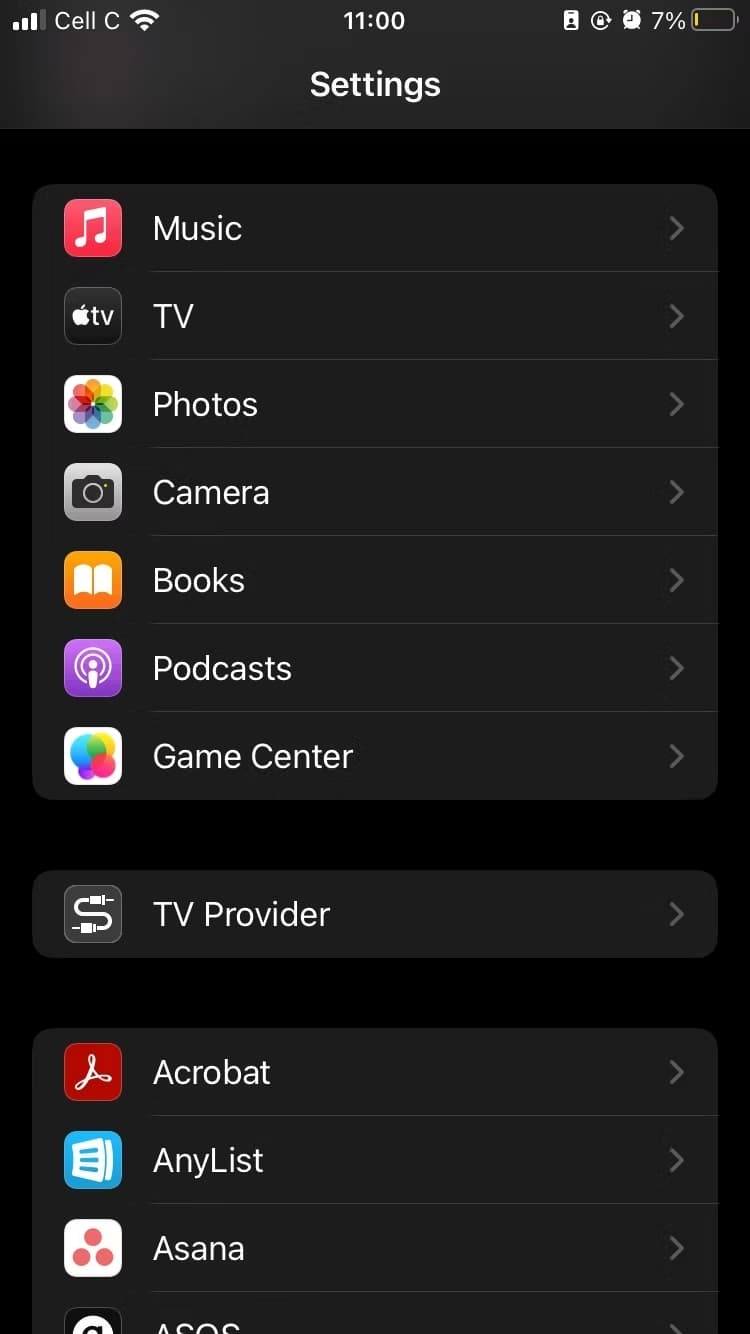
- さらにEQメニューをタップし、再生オプションをクリックします。
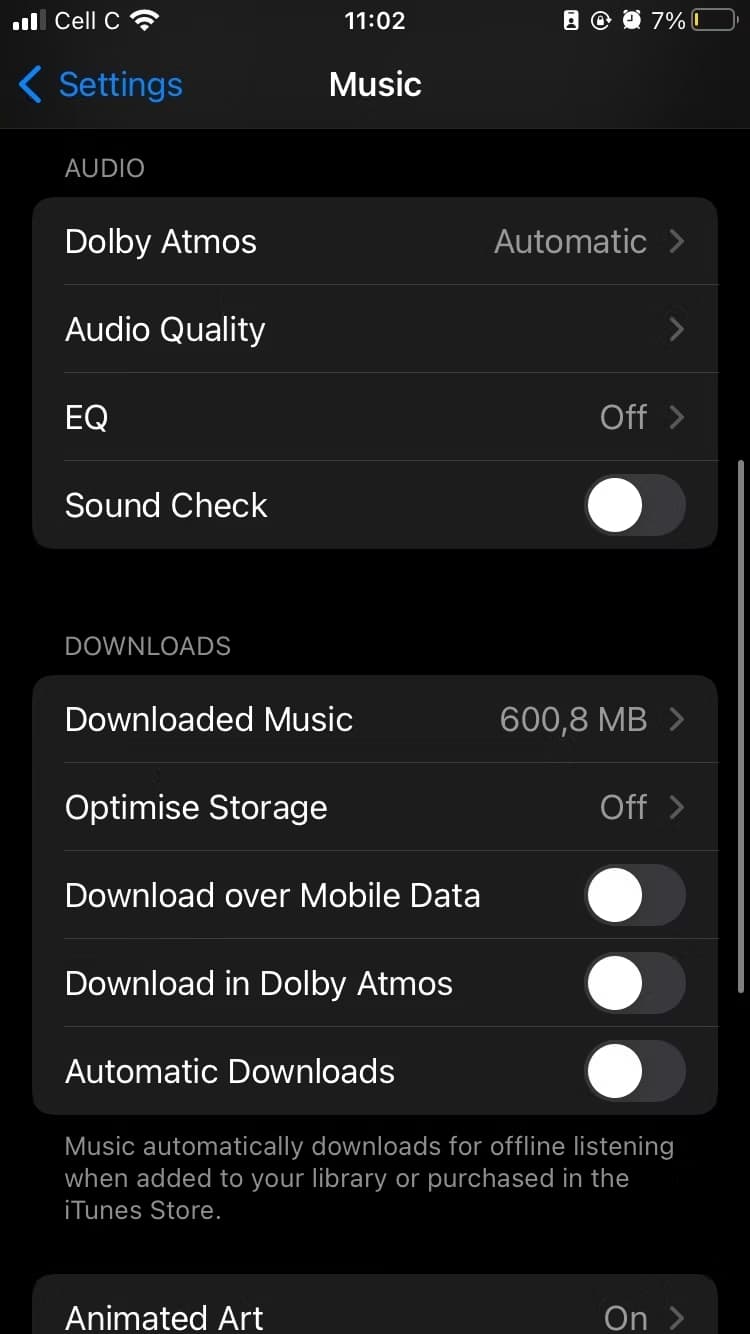
- オプションのリストからイコライザーを選択し、それがオンになっていることを確認します。
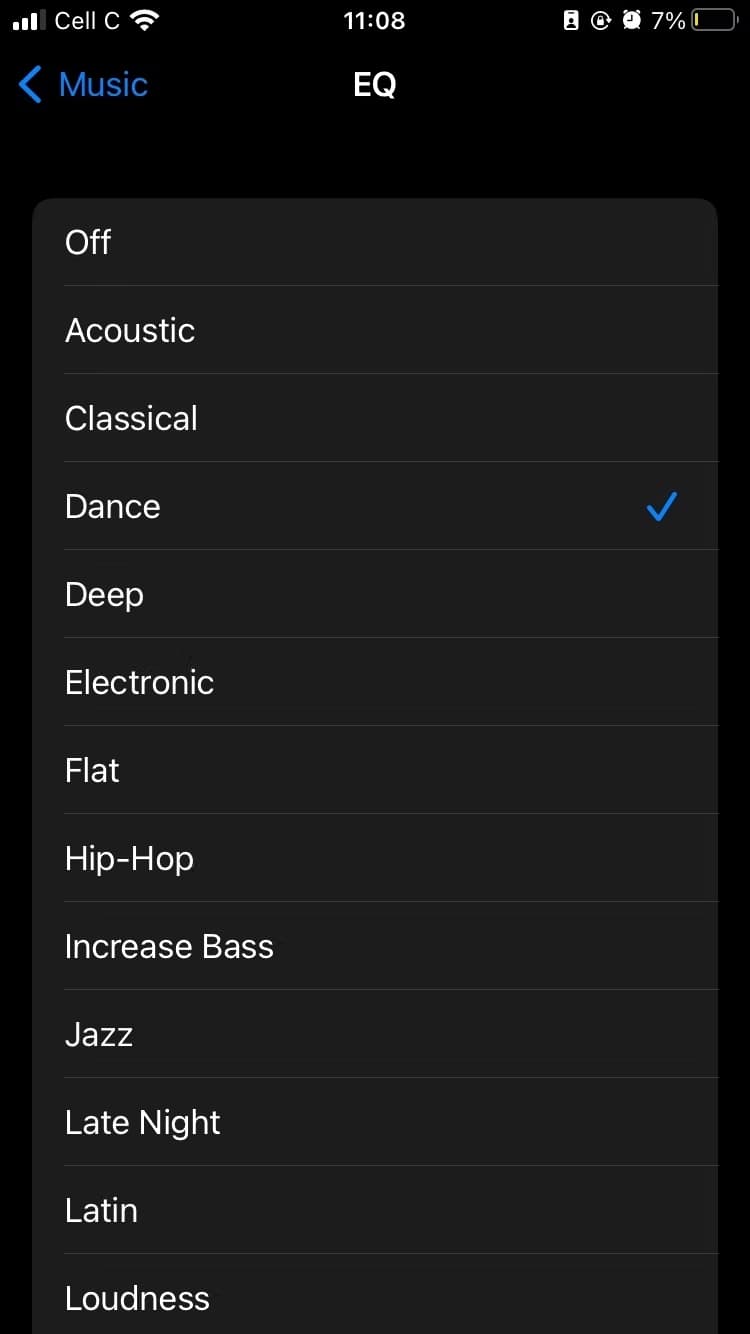
それでおしまい! iPhone でイコライザーを変更する方法を学びました。イコライザーは、変更するまで選択したプリセットに設定されたままになります。 もう違いが聞こえますか? Apple は、音楽プロファイルのカスタマイズに最適な 23 種類の音楽設定イコライザーも提供しています。 つまり、音楽設定のイコライザー設定に関しては、いくつかのオプションがあるということです。 これらのイコライザー設定はミュージック アプリにのみ適用され、これらの設定はサードパーティの音楽サービスでは機能しないことに注意してください。
パート 3. Apple Music イコライザーが機能しない問題を解決する方法?
Apple Musicの内蔵イコライザーは便利です。 イコライザー設定をより細かく制御したい場合、または Apple Music の外部に影響を与えたい場合は、サードパーティのアプリを入手する必要があります。 さらに、Apple Music の曲は保護されているため、特に他のデバイスで再生する場合、互換性の問題が発生する可能性が高くなります。 DRM.
ただし、iPhone の内蔵イコライザーではニーズを満たせない、または問題があると思われる場合は、Apple Music と連携するサードパーティのイコライザー アプリを検討してください。 その場合、すべての課題を回避するには、次を使用して Apple Music を希望のファイル形式に変換できます。 AMusicSoft Apple Music コンバータ.
AMusicSoft Apple Music Converterはシンプルなツールキットです。AMusicSoft Apple Music Converterは AppleMusicからDRM保護を削除します ファイルなので、自由に再生したり、 最も欲しかった Apple Music の曲をオフラインで聴く サブスクリプションのキャンセル後も。
サポートされているファイル形式には、MP3、AAC、FLAC、WAV などがあります。 このツールキットの利点の XNUMX つは、音楽の品質を維持できることと、iPhone でイコライザーを変更する方法が含まれていることです。 これにより、サウンド システムの損失も最小限に抑えられます。 維持されるメタ情報には、アルバム名、曲、アーティスト、方向性、名前などが含まれます。
最小限の労力でアプリケーションを実行するために使用できる簡単な手順を次に示します。
- iPhoneでAMusicSoft Apple Music Converterをダウンロード、インストールして実行します。
- ダウンロードが完了したら、開きます。 コンバータは Apple Music のスキャンを自動的に開始します。 ファイルのスキャンにかかる時間は、所有する音楽ファイルの数によって異なります。 スキャンが完了したら、変換したい Apple Music の曲を選択できるようになります

- ここで、出力として使用する形式の選択を開始できます。 変換するすべてのファイル用のフォルダーも準備する必要があります。

- 「変換」ボタンをクリックして変換プロセスを開始し、インターフェイス上で音楽ファイルのステータスが変化し、ほとんどの場合 MP3 ファイル形式に変化するまで待ちます。

初心者にも専門家にも同じようにシンプルで簡単です。 このアプリケーションを使用してみるためにコースを受講する必要はありません。 ポータルのユーザーフレンドリーな性質のおかげで、すべてが一目瞭然です。
結論
iPhone でイコライザーを変更する方法がわかったと思いますか? イコライザーの種類を選択すると、iPhone で再生する音楽の音質が大幅に向上します。 ただし、イコライザー アプリを使用して最良の結果を得るには、音楽ファイルを MP3 ファイル形式に変換する必要があります。 それから AMusicSoft Apple Music コンバータ は、デジタル市場で入手可能な他の何百ものデジタル ソリューションの中で最高のツールキットです。
人々はまた読む
Robert Fabry は熱心なブロガーであり、テクノロジーに強い関心を持つ人物です。彼がヒントをいくつか共有することで、皆さんを魅了してくれるかもしれません。彼は音楽にも情熱を持っており、AMusicSoft で音楽に関する記事を執筆しています。